Las macros de Excel, escritas en el lenguaje de programación VBA (Visual Basic for Applications), son herramientas poderosas que permiten automatizar tareas repetitivas y complejas en Microsoft Excel. Con las macros, puedes mejorar significativamente la eficiencia y productividad de tu trabajo, liberando tiempo para tareas más estratégicas. Este artículo te guiará a través del proceso de ejecución de macros en Excel 2013.
¿Qué son las Macros de Excel?
Las macros de Excel son secuencias de instrucciones que automatizan tareas que normalmente se realizarían manualmente. Estas instrucciones se escriben en el lenguaje VBA, un lenguaje de programación orientado a objetos que se integra con Microsoft Excel. Las macros pueden realizar una amplia gama de tareas, como⁚
- Formatear celdas⁚ Aplicar estilos de formato, colores, fuentes, etc. a celdas o rangos de celdas.
- Insertar y eliminar filas y columnas⁚ Automatizar la gestión de datos en tu hoja de cálculo.
- Calcular y analizar datos⁚ Realizar operaciones matemáticas, estadísticas y análisis de datos.
- Crear gráficos y tablas dinámicas⁚ Visualizar datos de forma clara y efectiva.
- Controlar la interfaz de usuario⁚ Crear botones, menús y otras interfaces para interactuar con tu hoja de cálculo.
Métodos para Ejecutar Macros
Existen varios métodos para ejecutar macros en Excel 2013⁚
1. Ejecutar una Macro Grabada
Excel ofrece la posibilidad de grabar macros, que registran los pasos que realizas en una hoja de cálculo. Esta es una forma sencilla de crear macros para tareas sencillas o repetitivas. Para grabar una macro⁚
- Ve a la pestaña “Desarrollador” en la cinta de opciones. Si no ves esta pestaña, debes activarla en las opciones de Excel.
- Haz clic en el botón “Grabar Macro”.
- Ingresa un nombre para la macro y una descripción opcional.
- Selecciona un atajo de teclado (opcional).
- Haz clic en “Aceptar”.
- Realiza los pasos que deseas automatizar.
- Haz clic en el botón “Detener Grabación” en la pestaña “Desarrollador”.
Para ejecutar la macro grabada⁚
- Ve a la pestaña “Desarrollador”.
- Haz clic en el botón “Macros”.
- Selecciona la macro que deseas ejecutar y haz clic en “Ejecutar”.
2. Ejecutar una Macro desde el Editor de VBA
Si necesitas crear macros más complejas o personalizar las macros grabadas, puedes utilizar el Editor de VBA. Para acceder al Editor de VBA⁚
- Presiona Alt + F11 para abrir el Editor de VBA.
- En el panel “Proyecto ⸺ VBAProject”, selecciona el módulo donde se encuentra la macro.
- Haz doble clic en la macro para abrirla en el editor de código.
- Para ejecutar la macro, presiona F5 o haz clic en el botón “Ejecutar” en la barra de herramientas.
3. Ejecutar una Macro con un Atajo de Teclado
Puedes asignar atajos de teclado a tus macros para ejecutarlas rápidamente. Para asignar un atajo de teclado⁚
- Ve a la pestaña “Desarrollador”.
- Haz clic en el botón “Macros”.
- Selecciona la macro a la que deseas asignar un atajo.
- Haz clic en el botón “Opciones”.
- En el cuadro de diálogo “Opciones de Macro”, ingresa el atajo de teclado deseado.
- Haz clic en “Aceptar”.
Una vez asignado el atajo, puedes ejecutar la macro simplemente presionando la combinación de teclas.
4. Ejecutar una Macro con un Botón
Puedes crear botones en tu hoja de cálculo para ejecutar macros. Para crear un botón⁚
- Ve a la pestaña “Desarrollador”;
- En el grupo “Controles de formulario”, haz clic en el botón “Insertar”.
- Selecciona el botón “Botón de Comando”.
- Haz clic en la hoja de cálculo para insertar el botón;
- En el cuadro de diálogo “Asignar Macro”, selecciona la macro que deseas ejecutar.
- Haz clic en “Aceptar”.
Al hacer clic en el botón, se ejecutará la macro asignada.
Depuración de Macros
Si una macro no funciona correctamente, puedes utilizar las herramientas de depuración de VBA para identificar y corregir errores. Para depurar una macro⁚
- Abre la macro en el Editor de VBA.
- Haz clic en el botón “Depurar” en la barra de herramientas.
- Utiliza los puntos de interrupción (breakpoints) para detener la ejecución de la macro en puntos específicos.
- Utiliza el “Reloj” para observar el valor de las variables durante la ejecución.
- Utiliza el “Paso a paso” para ejecutar la macro instrucción por instrucción.
Seguridad de Macros
Es importante tener en cuenta la seguridad de las macros. Las macros pueden ser utilizadas para ejecutar código malicioso. Para protegerte de macros no seguras⁚
- Desactiva la ejecución de macros⁚ En las opciones de Excel, puedes desactivar la ejecución automática de macros.
- Habilita la ejecución de macros de fuentes confiables⁚ Puedes permitir la ejecución de macros solo de fuentes confiables, como macros que tú mismo has creado o macros de sitios web confiables.
- Verifica la fuente de las macros⁚ Antes de ejecutar una macro, verifica su fuente para asegurarte de que es confiable.
Conclusión
Las macros de Excel son herramientas poderosas que pueden automatizar tareas y mejorar la eficiencia de tu trabajo. Conocer los diferentes métodos para ejecutar macros, así como las herramientas de depuración y los aspectos de seguridad, te permitirá aprovechar al máximo las macros de Excel.
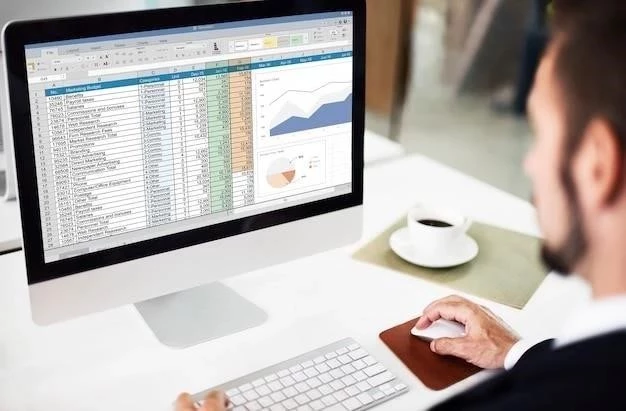





El artículo presenta una introducción clara y concisa a las macros de Excel, destacando su utilidad para automatizar tareas y mejorar la eficiencia. La explicación de los diferentes métodos para ejecutar macros es precisa y fácil de entender. Sin embargo, sería beneficioso incluir ejemplos prácticos de código VBA para ilustrar mejor el uso de las macros en situaciones reales.
La información sobre los diferentes métodos para ejecutar macros es completa y bien organizada. El artículo es fácil de leer y comprender, incluso para usuarios sin experiencia previa en programación. Se agradecería que se incluyera información sobre las funciones y objetos de VBA más utilizados en la creación de macros.
El artículo es informativo y bien estructurado. La información sobre los diferentes métodos para ejecutar macros es precisa y fácil de entender. Se recomienda incluir ejemplos de código VBA para ilustrar mejor el uso de las macros en situaciones reales.
El artículo ofrece una buena introducción a las macros de Excel, especialmente para usuarios que se inician en la automatización. Se recomienda incluir una sección sobre la depuración de macros, ya que es una habilidad esencial para solucionar errores y optimizar el código.
El artículo proporciona una introducción sólida a las macros de Excel. La sección sobre la grabación de macros es muy útil para principiantes. Se recomienda incluir ejemplos concretos de macros que resuelvan problemas comunes en el trabajo diario, para ilustrar mejor la utilidad práctica de las macros.
El artículo es claro y conciso, y explica de forma efectiva los diferentes métodos para ejecutar macros. Se agradecería que se añadiera información sobre la seguridad de las macros, incluyendo consejos para prevenir la ejecución de macros maliciosas.
El artículo ofrece una buena visión general de las macros de Excel. La sección sobre la ejecución de macros grabadas es especialmente útil para aquellos que se inician en la automatización. Sería interesante incluir una sección sobre la creación de macros personalizadas, utilizando código VBA para realizar tareas más complejas.
La información sobre la grabación de macros es muy útil para principiantes. La estructura del artículo es lógica y facilita la comprensión de los conceptos. Agradecería que se añadiera un apartado sobre la depuración de macros, ya que es una habilidad esencial para solucionar errores y optimizar el código.